Win10任务栏卡死怎么办
时间:2025-09-22 13:14:20 250浏览 收藏
亲爱的编程学习爱好者,如果你点开了这篇文章,说明你对《Win10任务栏卡死怎么解决》很感兴趣。本篇文章就来给大家详细解析一下,主要介绍一下,希望所有认真读完的童鞋们,都有实质性的提高。
1、重启Windows资源管理器可解决进程卡死导致的任务栏无响应;2、通过PowerShell重置系统应用修复组件损坏;3、关闭资讯和兴趣功能避免其引发的卡顿;4、运行SFC与DISM扫描修复系统文件错误;5、创建新用户账户排除配置文件损坏问题。
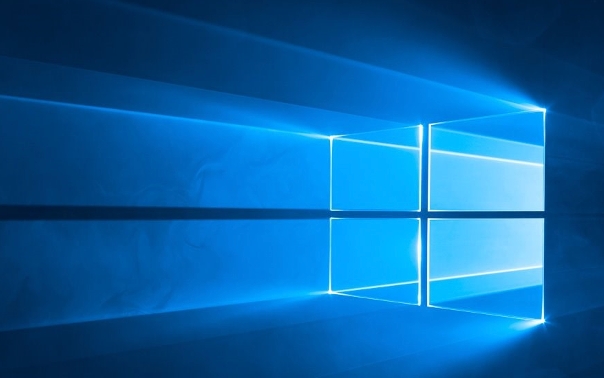
如果您在使用Windows 10时发现任务栏无法点击、右键无反应或完全卡死,这通常与系统进程异常、资源占用过高或特定功能冲突有关。以下是解决此问题的多种方法。
本文运行环境:Dell XPS 13,Windows 10 专业版
一、重启Windows资源管理器进程
任务栏由“Windows资源管理器”(explorer.exe)进程驱动,该进程崩溃或卡住会导致任务栏无响应。重启该进程可以快速恢复功能。
1、按下 Ctrl + Shift + Esc 组合键直接打开任务管理器。
2、在“进程”选项卡中,找到“Windows资源管理器”这一项。
3、右键点击该项,然后选择“重新启动”。
4、等待几秒钟,任务栏和桌面图标会消失并重新加载,完成后检查问题是否解决。
二、通过PowerShell重置系统应用
某些情况下,微软商店应用或系统组件损坏会导致任务栏异常。使用PowerShell命令可以重新注册所有系统应用,修复潜在的配置错误。
1、按下 Win + X 键,在弹出菜单中选择“Windows PowerShell (管理员)”。
2、在PowerShell窗口中,粘贴并执行以下命令:
Get-AppXPackage -AllUsers | Foreach {Add-AppxPackage -DisableDevelopmentMode -Register "$($_.InstallLocation)\AppXManifest.xml"}
3、按Enter键运行命令,系统将开始重新部署操作进程,此过程可能需要5到10分钟,请耐心等待完成。
三、关闭资讯和兴趣功能
“资讯和兴趣”是Windows 10中一个常引发任务栏卡死的功能模块。禁用它可以有效避免因该服务异常导致的界面无响应问题。
1、按下 Win + R 打开“运行”对话框,输入 regedit 并回车以打开注册表编辑器。
2、导航至以下路径:
HKEY_CURRENT_USER\Software\Policies\Microsoft\Windows\Windows Feeds
3、在右侧空白处右键,选择“新建” -> “DWORD (32位)值”,将其命名为 EnableFeeds。
4、双击新建的值,将其数据修改为 0,然后点击确定。
5、重启电脑或按照方法一重启资源管理器使设置生效。
四、执行系统文件检查(SFC)与DISM扫描
系统核心文件损坏可能导致任务栏等关键组件失效。SFC和DISM工具可以扫描并修复受损的系统映像。
1、右键点击“开始”按钮,选择“命令提示符(管理员)”或“Windows PowerShell(管理员)”。
2、输入以下命令并按回车执行:
sfc /scannow
3、等待扫描完成(可能需要15-30分钟),系统会自动尝试修复损坏的文件。
4、扫描结束后,继续输入以下命令并回车:
DISM /Online /Cleanup-Image /RestoreHealth
5、等待DISM工具完成健康恢复操作,完成后重启计算机。
五、创建新的用户账户
当前用户的配置文件可能已损坏,导致任务栏无法正常工作。创建一个新的本地账户可以验证是否为用户配置问题。
1、按下 Win + I 打开“设置”应用。
2、进入“账户” -> “家庭和其他用户”。
3、在“其他用户”部分,点击“将其他人添加到这台电脑”。
4、选择“我没有这个人的登录信息”,然后选择“添加没有Microsoft账户的用户”。
5、输入新用户名和密码,完成创建后注销当前账户,登录新账户测试任务栏是否正常。
好了,本文到此结束,带大家了解了《Win10任务栏卡死怎么办》,希望本文对你有所帮助!关注golang学习网公众号,给大家分享更多文章知识!
-
501 收藏
-
501 收藏
-
501 收藏
-
501 收藏
-
501 收藏
-
160 收藏
-
190 收藏
-
500 收藏
-
224 收藏
-
311 收藏
-
416 收藏
-
290 收藏
-
291 收藏
-
451 收藏
-
216 收藏
-
451 收藏
-
442 收藏
-

- 前端进阶之JavaScript设计模式
- 设计模式是开发人员在软件开发过程中面临一般问题时的解决方案,代表了最佳的实践。本课程的主打内容包括JS常见设计模式以及具体应用场景,打造一站式知识长龙服务,适合有JS基础的同学学习。
- 立即学习 543次学习
-

- GO语言核心编程课程
- 本课程采用真实案例,全面具体可落地,从理论到实践,一步一步将GO核心编程技术、编程思想、底层实现融会贯通,使学习者贴近时代脉搏,做IT互联网时代的弄潮儿。
- 立即学习 516次学习
-

- 简单聊聊mysql8与网络通信
- 如有问题加微信:Le-studyg;在课程中,我们将首先介绍MySQL8的新特性,包括性能优化、安全增强、新数据类型等,帮助学生快速熟悉MySQL8的最新功能。接着,我们将深入解析MySQL的网络通信机制,包括协议、连接管理、数据传输等,让
- 立即学习 500次学习
-

- JavaScript正则表达式基础与实战
- 在任何一门编程语言中,正则表达式,都是一项重要的知识,它提供了高效的字符串匹配与捕获机制,可以极大的简化程序设计。
- 立即学习 487次学习
-

- 从零制作响应式网站—Grid布局
- 本系列教程将展示从零制作一个假想的网络科技公司官网,分为导航,轮播,关于我们,成功案例,服务流程,团队介绍,数据部分,公司动态,底部信息等内容区块。网站整体采用CSSGrid布局,支持响应式,有流畅过渡和展现动画。
- 立即学习 485次学习
